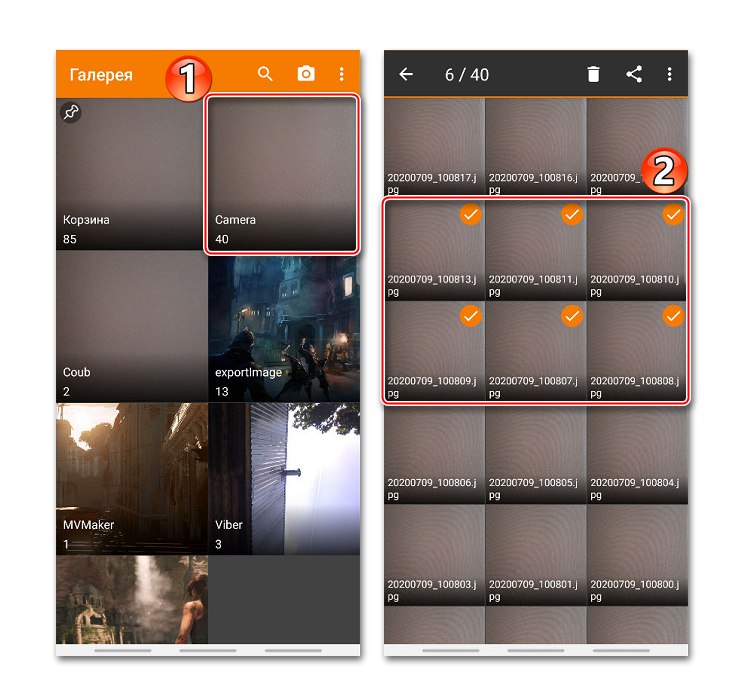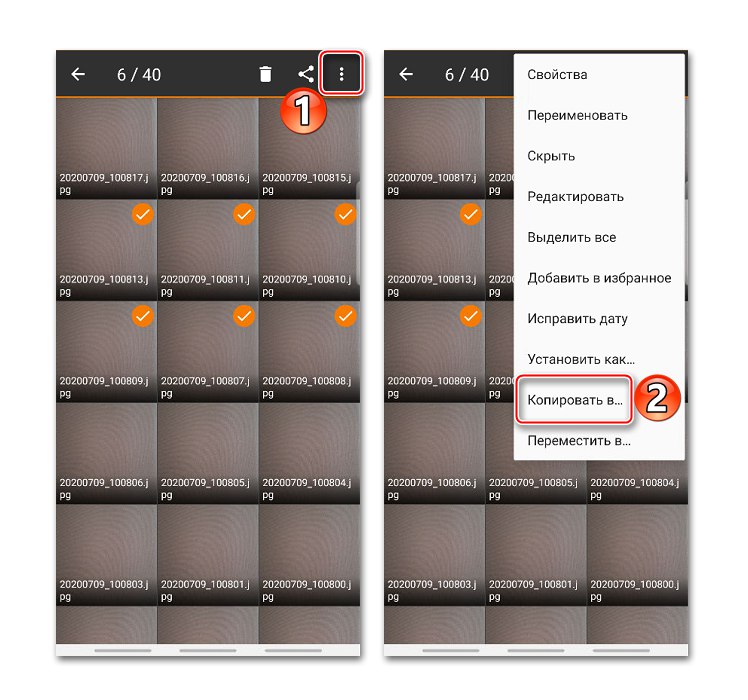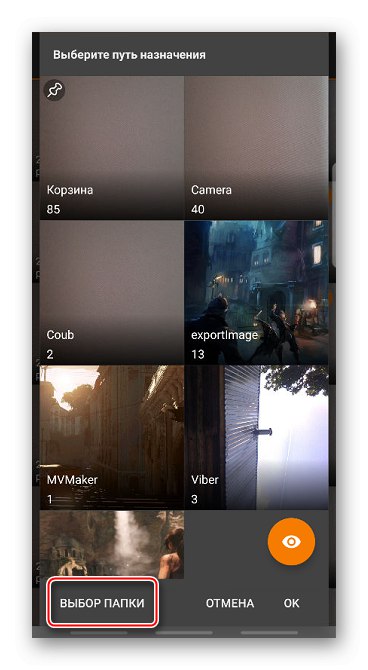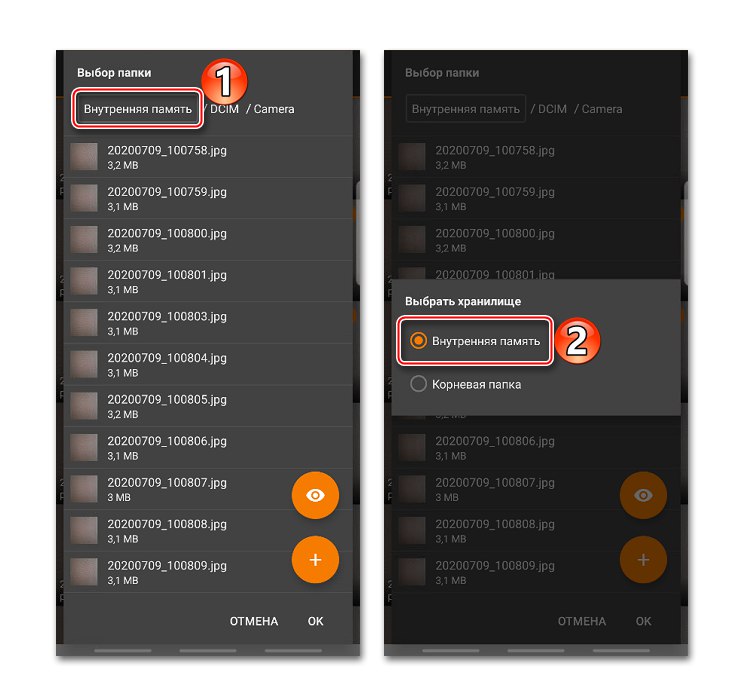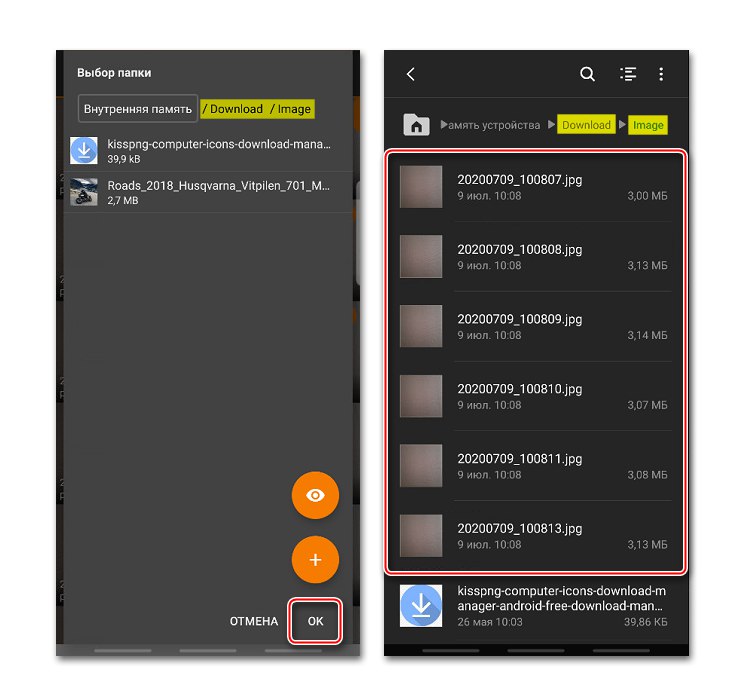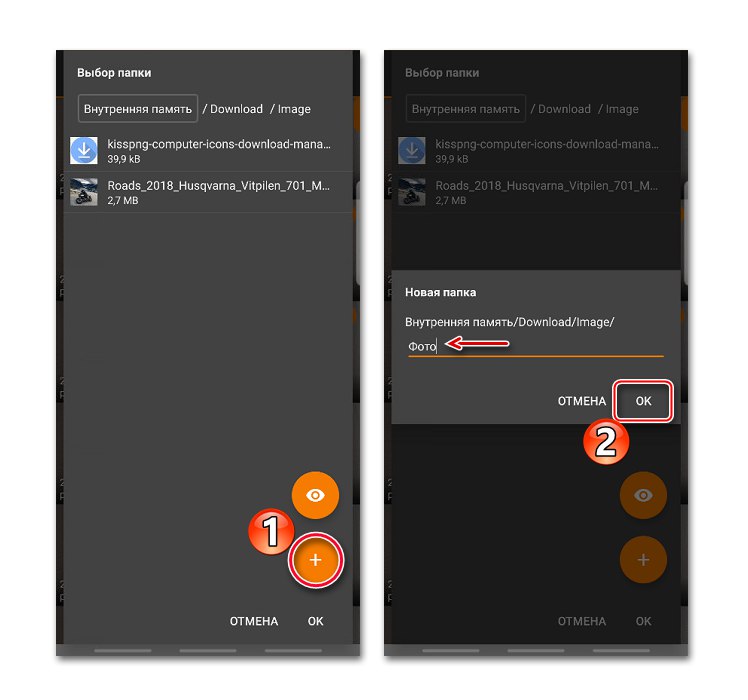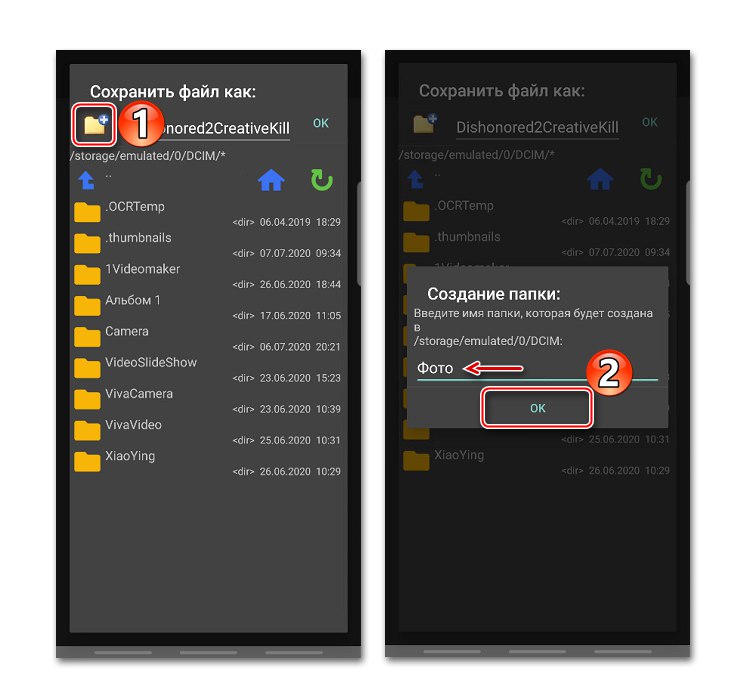Метод 1: Систем „Галерија“
У стандардним уређајима „Галерија“ са Андроид Обично не постоји функција директног копирања фотографија, али је могуће делити их на друштвеним мрежама, тренутним гласницима, отпремити у складиште у облаку или послати копију слике било где на паметном телефону. Да бисте то урадили, потребан вам је само менаџер датотека, по могућности независни, јер се стандардни алат за управљање датотекама можда неће појавити. У нашем случају користићемо Тотал Цоммандер.
- Отворите „Галерија“ на паметном телефону, изаберите једну или више фотографија и додирните Објави.
- У прозору који се отвори пронађемо Тотал Цоммандер, идемо у фасциклу у коју желимо да сачувамо слике и кликнемо "У РЕДУ".
- Ако директоријум за ово још увек није креиран, у жељеном директоријуму кликните „Направи директоријум“, назначите његово име и кликните "У РЕДУ".
![Направите фасциклу за копирање фотографија из галерије на Андроиду]()
Отворите креирани директоријум и потврдите копирање.
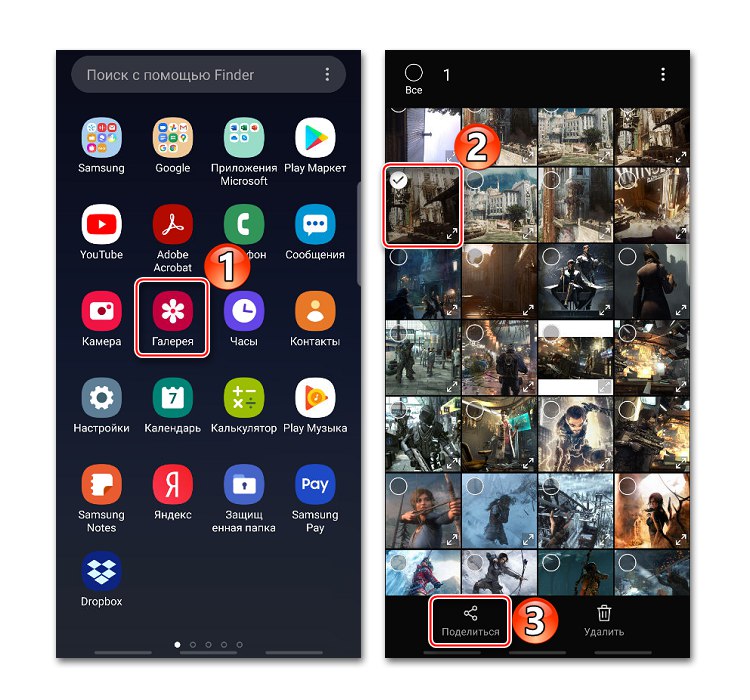
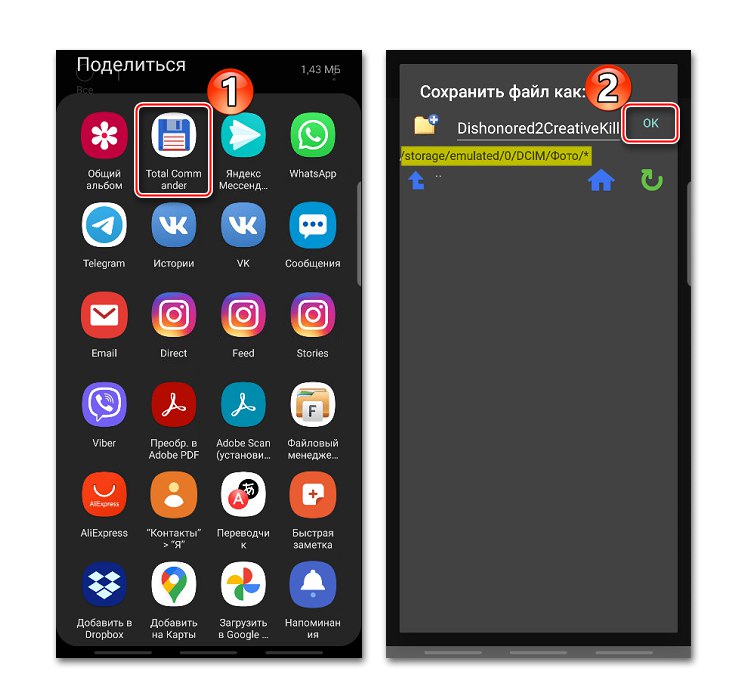
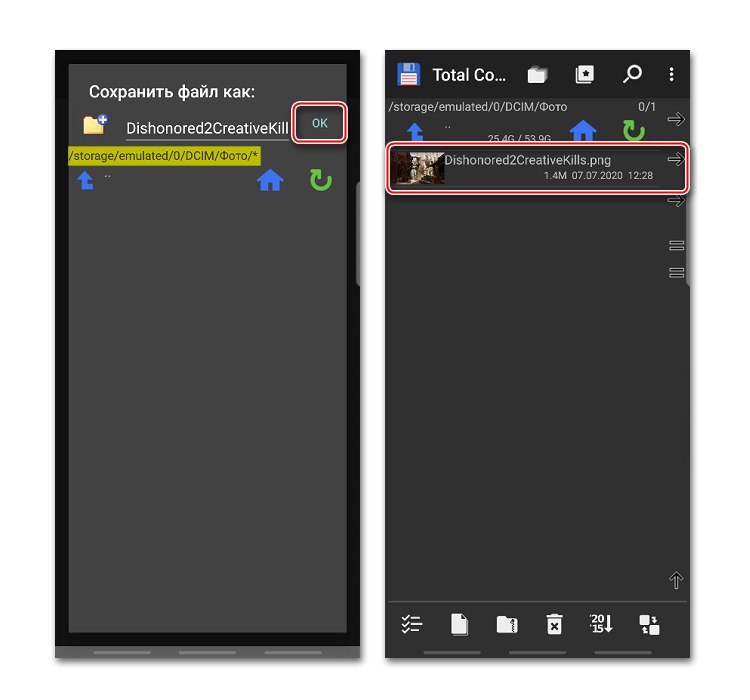
Прочитајте такође: Датотеке за Андроид
Метод 2: Пријава треће стране
Постоји много алтернатива системској галерији, од којих неке укључују функцију копирања и премештања. Такав софтвер укључује: Галлери (из галерије), Пицтурес (из ДИУНЕ), ДВГаллери (из Дови Тоолс) итд. Размотримо како да извршимо овај задатак на примеру апликације Симпле Галлери.
Преузмите Симпле Галлери са Гоогле Плаи продавнице
- Покрените апликацију, отворите одељак "Камера" (или неку другу у којој се чувају фотографије) и изаберите потребне слике.
- Додирнемо икону менија у облику три тачке и изаберемо „Копирај у“.
- У следећем прозору кликните "Изабери фасциклу".
- Ми притиснемо "Унутрашња меморија" и изаберите га на листи складишта. Ако имате СД картицу, можете јој послати копију слике.
- У меморији уређаја проналазимо жељени директоријум и тапкамо "У РЕДУ"... Сада отворите било који менаџер датотека и проверите да ли су фотографије копиране.
- Ако не постоји одговарајући директоријум за снимке, можете га направити одмах током копирања. Да бисте то урадили, у жељеном директоријуму кликните икону плус, назначите име нове фасцикле и кликните "У РЕДУ"... Чекамо да се датотеке копирају у њега.